In diesem Artikel wird erklärt, wie Sie in einem Word Serienbrief die Anrede mit der Wenn-Dann-Sonst-Regel persönlicher gestalten können.
Hinweis: Der Ablauf ist in Word 2007 und Word 2010 identisch.
Anstatt Formulierungen wie
- Sehr geehrte Damen und Herren,
- Sehr geehrte(r) Frau oder
- Sehr geehrte(r) Herr
zu verwenden, können Sie in einem Serienbrief mit der Wenn-Dann-Sonst-Regel die passende Anrede, also „Sehr geehrte Frau“ beziehungsweise „Sehr geehrter Herr“, automatisch erstellen.
Im Artikel Adressdatei für einen Word Serienbrief in Excel erstellen wird erklärt, wie die persönliche Anrede mit einer Excel-Formel bereits in der Adressdatei als eigenes Feld erzeugt werden kann.
Es geht aber auch anders. Anstelle einer Formel in Excel kann dafür auch eine Regel in Word verwendet werden.
Sollten Sie also bereits eine fertige Adressdatei ohne ein Feld mit der persönlichen Anrede haben, können Sie diese auch direkt in Word erstellen.
Word Serienbrief erstellen
Beginnen Sie damit Ihren Serienbrief zu schreiben und führen Sie ihn mit der Adressdatei zusammen. Wie das geht, ist im Artikel Word 2010 Serienbrief erstellen beschrieben.
Anrede mit persönlicher Begrüßung einfügen
Wechseln Sie oben im Menü gegebenenfalls auf den Reiter Sendungen.
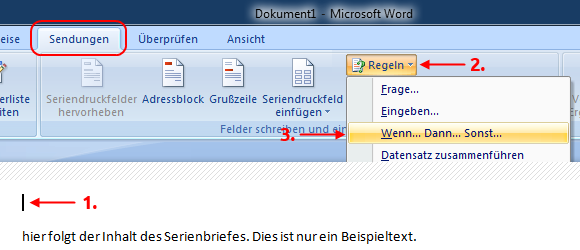
- Positionieren Sie den Cursor an die Stelle, an der die Anrede stehen soll.
- Klicken Sie im Menü auf Regeln.
- Wählen Sie die Option Wenn… Dann… Sonst…
Wenn… Dann… Sonst… Regel anwenden
Es öffnet sich ein Dialog mit dem Titel Bedingungsfeld einfügen: WENN mit dem Sie eine Regel erstellen können.
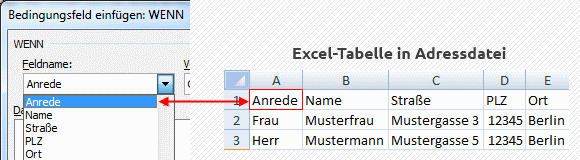
Wählen Sie in der Auswahlliste von Feldname: das Feld aus, in dem Sie in der Adressdatei die Anrede abgelegt haben. In diesem Beispiel wurde es Anrede genannt.
Füllen Sie anschließend die restlichen Felder der Regel aus.
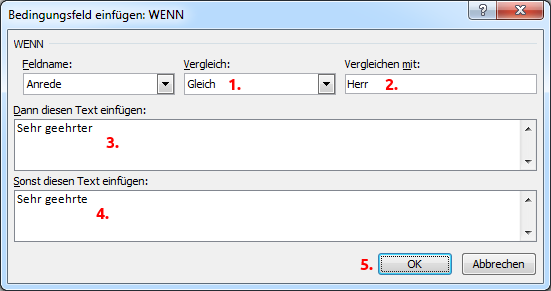
- Wählen Sie in der Auswahlliste von Vergleich den Wert „Gleich“.
- Geben Sie im Feld Vergleichen mit den Text „Herr“ ein.
- Geben Sie im Feld Dann diesen Text einfügen den Text „Sehr geehrter“ ein.
- Geben Sie im Feld Sonst diesen Text einfügen den Text „Sehr geehrte“ ein.
- Klicken Sie auf OK um die Regel zu speichern und zu aktivieren.
Das Fenster wird geschlossen und an der Position des Cursors erscheint nun der Text „Sehr geehrte“. Wenn Sie darauf klicken wird er grau hinterlegt, da es sich um ein Regelfeld handelt.

Vervollständigen Sie die Begrüßung, indem Sie die Felder für die Anrede (Herr/ Frau) und den Nachnamen einfügen.
- Wie das geht, ist im Artikel Word 2010 Serienbrief erstellen beschrieben.
Setzen Sie dabei zwischen den Feldern ein Leerzeichen.
Sie haben die Anrede mit persönlicher Begrüßung fertig gestellt.

Sie lautet nun abhängig vom Inhalt des Feldes Anrede „Sehr geehrter Herr“ oder „Sehr geehrte Frau“.
Word Serienbrief Datum aufbereiten
Wenn Sie ein Datum in Ihrer Adressdatei haben, zum Beispiel einen individuellen Termin für jeden Empfänger, lesen Sie den Artikel Word Serienbrief Datum aufbereiten.
 bits meet Bytes Computer Blog
bits meet Bytes Computer Blog 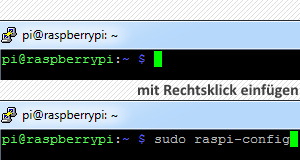
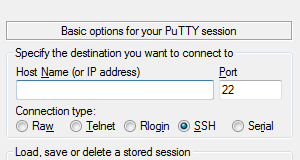
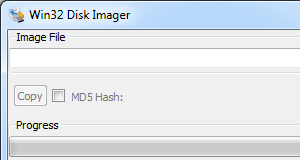
Wie verknüpft man 2 Regeln, z.B.
Wenn Feld Anrede „Frau“, dann Frau, wenn Feld Anrede „Herr“, dann Herr, sonst Familie?
Bei alten Versionen hat dies funktioniert.
Danke!